Estafa Excessive POPUP ADS or SECURITY ISSUES (Mac)
Malware específico de MacConocido también como: "Excessive POPUP ADS or SECURITY ISSUES" (virus)
Obtenga un escaneo gratuito y verifique si su computadora está infectada.
ELIMÍNELO AHORAPara usar el producto con todas las funciones, debe comprar una licencia para Combo Cleaner. 7 días de prueba gratuita limitada disponible. Combo Cleaner es propiedad y está operado por RCS LT, la empresa matriz de PCRisk.
¿Cómo eliminar Excessive POPUP ADS Or SECURITY ISSUES de Mac?
¿Qué es Excessive POPUP ADS Or SECURITY ISSUES?
"Excessive POPUP ADS Or SECURITY ISSUES" es un falso mensaje de error mostrado en un sitio web engañoso que los usuarios visitan inadvertidamente; son redirigidos por varios programas potencialmente no deseados. Los estudios ponen de manifiesto que esas aplicaciones se infiltran a menudo en el sistema sin el consentimiento del usuario. Aparte de ocasionar redireccionamientos, los programas basura generan anuncios malintencionados, hacen un mal uso de los recursos del sistema y recaban información variada.
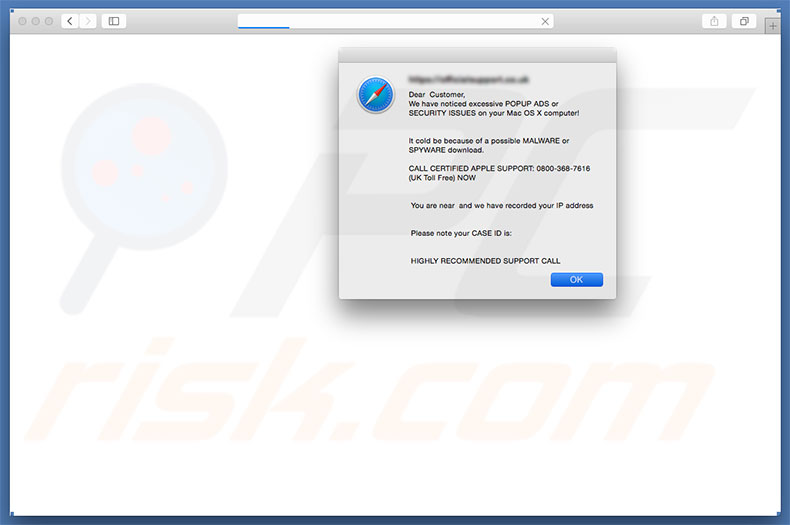
En este error, se indica que el sistema ha detectado que los usuarios ven una serie de anuncios no deseados y que es posible que se trate de una infección. El software maliciosos debe eliminarse de inmediato. Por este motivo, se anima a los usuarios a contactar con técnicos certificados a través del número gratuito ("0800-368-7616") facilitado. Lo más interesante de ese error es que detecta el tipo de sistema operativo que se utiliza (Windows o MacOS). El mensaje mostrado difiere ligeramente en función del sistema operativo usado. Para colmo, el sitio web mencionado contiene un chat que puede usarse para contactar con "técnicos certificados". Sin embargo, los usuarios deben tener en cuenta que, como se indica anteriormente, el error "Excessive POPUP ADS Or SECURITY ISSUES" es falso. Los ciberdelincuentes pretenden ganar dinero asustando y engañando a las víctimas para que paguen por soporte técnico que no necesitan; el software malicioso simplemente no existe. Cabe también mencionar que los delincuentes intentan obtener acceso remoto al equipo del usuario. Una vez conectados, esos individuos cambian sin permiso los ajustes del sistema y/o instalan software malicioso de verdad. Posteriormente, informan de que han detectado más problemas y ofrecen su ayuda por un precio adicional. Por estos motivos, los usuarios no deberían contactar nunca con esos individuos. El error "Excessive POPUP ADS Or SECURITY ISSUES" puede eliminarse fácilmente si cierra simplemente el navegador web o reinicia el sistema. Como se ha indicado arriba, algunos programas basura (así como sitios web maliciosos) hacen minería de criptomonedas sin permiso o ejecutan otros procesos no deseados en segundo plano. El rendimiento general del equipo empeora levemente por culpa de un mal uso de los recursos. Otro inconveniente es la visualización de anuncios maliciosos. Los programas basura generan a menudo anuncios que no solo tapan el contenido de los sitios web visitados (por lo que ralentizan la experiencia de navegación), pero pueden apuntar también a sitios malicioso o ejecutar código diseñado para descargar e instalar software malicioso. Por tanto, al hacer clic los usuarios pueden infectar el equipo gravemente. Los programas basura son conocidos también por recabar información variada que podría ser de carácter personal. Tras recabar estos datos, los desarrolladores los venden a terceros (mayormente, con fines comerciales). En este sentido, los desarrolladores ponen en peligro la privacidad del usuario. Por esos motivos, le recomendamos encarecidamente que desinstale todos los programas basura cuanto antes.
| Nombre | "Excessive POPUP ADS or SECURITY ISSUES" (virus) |
| Tipo de amenaza | Software malicioso de Mac, virus de Mac |
| Síntomas | Su Mac va más lento de lo normal, ve ventanas emergentes no deseadas, se abren sitios web sospechosos. |
| Formas de distribución | Anuncios engañosos en ventanas emergentes, instaladores de software gratuito (empaquetado), instaladores falsos de Flash Player, descargas de archivos torrent. |
| Daño | Monitorización de la navegación web (problemas potenciales de privacidad), aparición de anuncios no deseados, redireccionamientos a sitios web sospechosos, pérdida de información privada. |
| Eliminación |
Para eliminar posibles infecciones de malware, escanee su computadora con un software antivirus legítimo. Nuestros investigadores de seguridad recomiendan usar Combo Cleaner. Descargue Combo Cleaner para WindowsEl detector gratuito verifica si su equipo está infectado. Para usar el producto con todas las funciones, debe comprar una licencia para Combo Cleaner. 7 días de prueba gratuita limitada disponible. Combo Cleaner es propiedad y está operado por RCS LT, la empresa matriz de PCRisk. |
"Excessive POPUP ADS Or SECURITY ISSUES" comparte muchas similitudes con otros errores falsos como, por ejemplo, Suspicious Connection, WARNING! MAC OS Is Infected, Apple Security Alert y decenas de otros. Cada uno de ellos asegura que el sistema ha sido dañado de una forma o de otra (p. ej. faltan archivos, está infectado, etc.). No obstante, esas afirmaciones son meros intentos de engañar a las víctimas para que paguen por servicios no necesarios. En otras palabras, los delincuentes intentan sacar provecho de las víctimas. Los programas potencialmente no deseados son prácticamente idénticos. La mayor parte asegura en falso que proporciona varias funciones útiles con la intención de crear la impresión de legitimidad. No obstante, la verdadera finalidad de cada uno de los buscadores falsos es generar únicamente ingresos para los desarrolladores. Por este motivo, esos programas no aportan ningún valor real al usuario medio. En su lugar, los programas basura ocasionan redireccionamientos, ejecutan procesos no deseados, muestran anuncios y registran información, por lo que representan una amenaza para la privacidad del usuario y la seguridad en navegadores..
¿Cómo se instalaron programas potencialmente no deseados en mi equipo?
Los estudios señalan que algunas aplicaciones basura tienen sitio de descarga oficial. Sin embargo, la mayor parte de ellas se distribuyen a través de un método engañoso de marketing llamado "empaquetado". Por tanto, por falta de conocimiento del usuario y un comportamiento imprudente, los programas basura se introducen a menudo en el sistema sin permiso. El empaquetado consiste en la instalación encubierta de software de terceros junto con aplicaciones de uso común. Lo que los desarrolladores hacen es ocultar los programas empaquetados en los ajustes personalizados avanzados del proceso de descarga o instalación. El problema es que los usuarios van deprisa imprudentemente en los procesos de descarga e instalación y se saltan casi todos los pasos. Asimismo, es más que probable que se haga clic en varios anuncios sin pensar. Tal comportamiento imprudente lleva a la infección del equipo.
¿Cómo se puede evitar que se instalen aplicaciones potencialmente no deseadas?
Para evitar esta situación, cada usuario debe ir con cautela al navegar por internet. y al descargar e instalar software de internet. Para empezar, los usuarios deberían analizar de cerca cada ventana (especialmente, los ajustes personalizados) de los diálogos de descarga/instalación y descargar todos los programas de terceros. Es importante también destacar que los asistentes de descarga e instalación de terceros se monetizan con la promoción de programas no deseados (método del empaquetado). Por este motivo, no les debería dar ninguna credibilidad. Asimismo, los usuarios deberían tener en cuenta que la mayor parte de los anuncios maliciosos parecen completamente auténticos. Sin embargo, apuntan normalmente a sitios web dudosos como citas de adultos, juegos de apuestas, pornografía, encuestas, etc. Por tanto, los usuarios que ven tales redireccionamientos deberían evitar hacer clic en los anuncios hasta que todos los programas sospechosos y extensiones de navegador sean eliminados. Lo fundamental de la seguridad informática es la precaución.
Texto mostrado en el error "Excessive POPUP ADS Or SECURITY ISSUES" (versión MacOS):
Dear Customer, We have noticed excessive POPUP ADS or SECURITY ISSUES on your Mac OS X computer!
It could be because of a possible MALWARE or SPYWARE download.
CALL CERTIFIED APPLE SUPPORT: 0800-368-7616 (UK Toll Free) NOW
You are near and we have recorded your IP address
Please note your CASE ID is:
HIGHLY RECOMMENDED SUPPORT CALL
Sitio web mostrando el error "Excessive POPUP ADS Or SECURITY ISSUES" (versión MacOS):
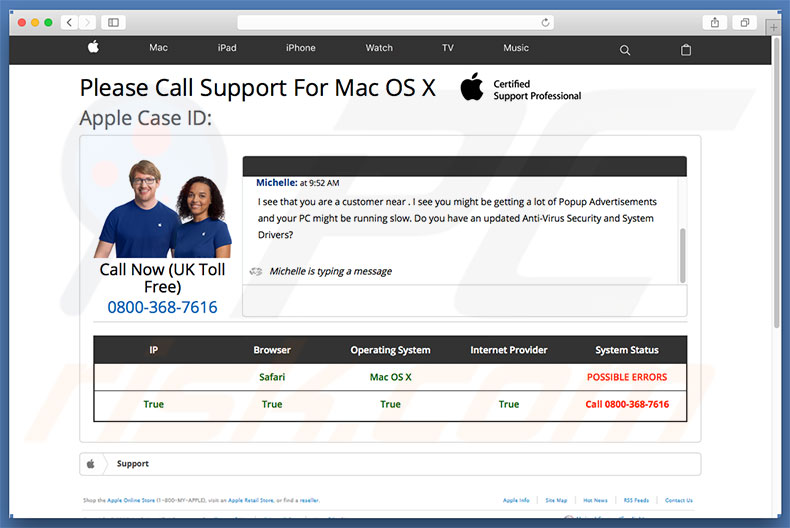
Texto mostrado en el chat:
Please Call Support For Mac OS X Certified Support Professional
Michelle:
Hi, my name is Miley. I am Chat Support agent for your For Mac OS X Computer.
Michelle:
I see that you are a customer near . I see you might be getting a lot of Popup Advertisements and your PC might be running slow. Do you have an updated Anti-Virus Security and System Drivers?
Michelle:
I'm here to help but I highly recommend you call our toll-free support line (0800-368-7616: and refer Case ID: ), so we can better assist you.
Michelle:
Are you there?
Aspecto de la estafa "Excessive POPUP ADS Or SECURITY ISSUES" (versión MacOS):
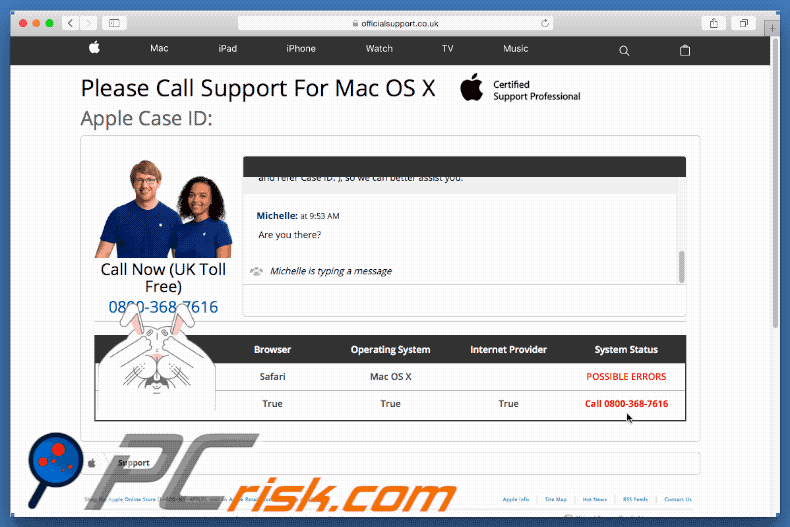
Aspecto de la estafa "Excessive POPUP ADS Or SECURITY ISSUES" (versión para Windows):
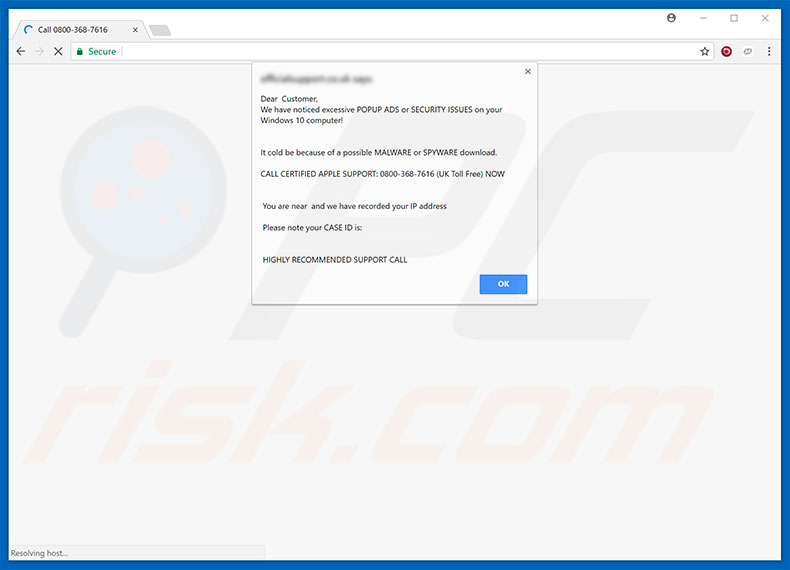
Sitio web que muestra el error "Excessive POPUP ADS Or SECURITY ISSUES" (versión de Windows):
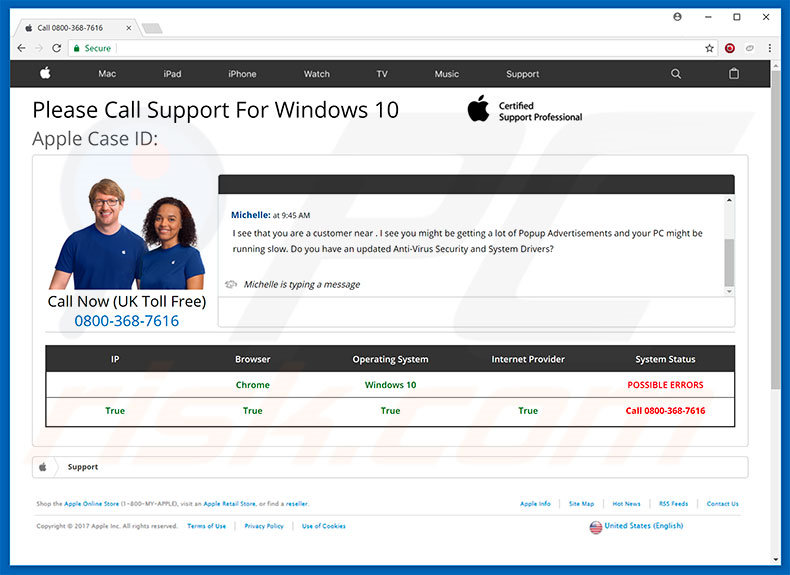
Eliminación automática instantánea de malware:
La eliminación manual de amenazas puede ser un proceso largo y complicado que requiere conocimientos informáticos avanzados. Combo Cleaner es una herramienta profesional para eliminar malware de forma automática, que está recomendado para eliminar malware. Descárguelo haciendo clic en el siguiente botón:
DESCARGAR Combo CleanerSi decide descargar este programa, quiere decir que usted está conforme con nuestra Política de privacidad y Condiciones de uso. Para usar el producto con todas las funciones, debe comprar una licencia para Combo Cleaner. 7 días de prueba gratuita limitada disponible. Combo Cleaner es propiedad y está operado por RCS LT, la empresa matriz de PCRisk.
Menú rápido:
- ¿Qué es Excessive POPUP ADS Or SECURITY ISSUES?
- PASO 1. Eliminar los archivos y carpetas vinculados de OSX.
- PASO 2. Eliminar extensiones malintencionadas de Safari.
- PASO 3. Eliminar complementos malintencionados de Google Chrome.
- PASO 4. Eliminar complementos potencialmente no deseados de Mozilla Firefox.
Este vídeo muestra cómo eliminar el software publicitario y los secuestradores de Mac.
Eliminar programas basura:
Elimine las aplicaciones potencialmente no deseadas vinculadas de la carpeta "Aplicaciones":

Haga clic en el icono del Finder. En la ventana del Finder, seleccione "Aplicaciones". En la carpeta de aplicaciones, busque por “MPlayerX”,“NicePlayer” o cualquier aplicación sospechosa y arrástrelas hasta la papelera. Tras eliminar las aplicaciones "basura" responsables de que aparezcan anuncios en línea, analice su Mac con un antivirus para descubrir elementos no deseados que puedan seguir ahí.
DESCARGAR eliminador de infecciones de malware
Combo Cleaner verifica si su equipo está infectado. Para usar el producto con todas las funciones, debe comprar una licencia para Combo Cleaner. 7 días de prueba gratuita limitada disponible. Combo Cleaner es propiedad y está operado por RCS LT, la empresa matriz de PCRisk.
Elimine los archivos y carpetas vinculados al "excessive popup ads or security issues" (virus):

Haga clic en el icono del Finder: en el menú superior. Seleccione "Ir" y haga clic en "Ir a la carpeta...".
 Compruebe si hay archivos generados por adware en la carpeta /Library/LaunchAgents:
Compruebe si hay archivos generados por adware en la carpeta /Library/LaunchAgents:

En el campo de texto de "Ir a la carpeta...", introduzca: /Library/LaunchAgents

En la carpeta “LaunchAgents”, revise si hay cualquier tipo de archivo sospechoso que se haya instalado recientemente y envíelo a la Papelera. Ejemplos de archivos generados por adware: “installmac.AppRemoval.plist”, “myppes.download.plist”, “mykotlerino.ltvbit.plist”, “kuklorest.update.plist”, etc. El software publicitario suele instalar varios archivos siguiendo el mismo patrón.
 Revise si hay archivos generados por el adware en la carpeta /Library/Application Support:
Revise si hay archivos generados por el adware en la carpeta /Library/Application Support:

En el campo de texto de "Ir a la carpeta...", introduzca: /Library/Application Support

En la carpeta “Application Support”, mire si hay carpetas sospechosas que se hayan añadido recientemente. Por ejemplo, “MplayerX” o “NicePlayer” y, en tal caso, envíe esas carpetas a la Papelera.
 Revise si hay archivos vinculados al software publicitario en la carpeta ~/Library/LaunchAgents:
Revise si hay archivos vinculados al software publicitario en la carpeta ~/Library/LaunchAgents:

En el campo de texto de "Ir a la carpeta...", introduzca: ~/Library/LaunchAgents

En la carpeta “LaunchAgents”, revise si hay cualquier tipo de archivo sospechoso que se haya instalado recientemente y envíelo a la Papelera. Ejemplos de archivos generados por adware: “installmac.AppRemoval.plist”, “myppes.download.plist”, “mykotlerino.ltvbit.plist”, “kuklorest.update.plist”, etc. El software publicitario suele instalar varios archivos siguiendo el mismo patrón.
 Compruebe si hay archivos generados por adware en la carpeta /Library/LaunchDaemons:
Compruebe si hay archivos generados por adware en la carpeta /Library/LaunchDaemons:

En el campo de texto de "Ir a la carpeta...", introduzca: /Library/LaunchDaemons

En la carpeta “LaunchDaemons”, mire si se han añadido recientemente archivos sospechosos. Por ejemplo, “com.aoudad.net-preferences.plist”, “com.myppes.net-preferences.plist”, "com.kuklorest.net-preferences.plist”, “com.avickUpd.plist”, etc., y, en tal caso, envíelos a la Papelera.
 Analice su equipo Mac con Combo Cleaner:
Analice su equipo Mac con Combo Cleaner:
Si ha seguido todos los pasos siguiendo el orden correcto, su equipo Mac debería encontrarse libre de infecciones. Para asegurarse de que su sistema no está infectado, analícelo con el antivirus Combo Cleaner. Descárguelo AQUÍ. Tras descargar el archivo, haga doble clic sobre el instalador combocleaner.dmg; en la nueva ventana, arrastre el icono de Combo Cleaner hasta el icono de Aplicaciones. Seguidamente, abra el launchpad y haga clic en el icono de Combo Cleaner. Espere a que Combo Cleaner actualice la base de datos de definiciones de viru y haga clic en el botón "Start Combo Scan".

Combo Cleaner bucará infecciones de software malicioso en su equipo. Si el resultado del análisis antivirus es "no threats found", quiere decir que puede continuar con la guía de desinfección; de lo contrario, se recomineda eliminar las infecciones encontradas antes de continuar.

Tras eliminar los archivos y carpetas generados por el software publicitario, siga eliminando las extensiones dudosas de sus navegadores web.
Eliminar el "excessive popup ads or security issues" (virus) de los navegadores web:
 Eliminar extensiones maliciosas de Safari:
Eliminar extensiones maliciosas de Safari:
Eliminar las extensiones vinculadas a "excessive popup ads or security issues" (virus) de Safari:

Abra el navegador Safari; desde la barra de menú, seleccione "Safari" y haga clic en "Preferencias...".

En la ventana de preferencias, seleccione "Extensiones" y revise si se han añadido recientemente extensiones sospechosas. Si las encuentra, haga clic en el botón "Desinstalar" junto a ellas. Tenga en cuenta que puede desinstalar de forma segura todas las extensiones de su navegador Safari, ya que ninguna de ellas es imprescindible para el normal funcionamiento del navegador.
- Si sigue teniendo problemas con los redireccionamientos de navegador y anuncios no deseados, restaure Safari.
 Eliminar complementos maliciosos de Mozilla Firefox:
Eliminar complementos maliciosos de Mozilla Firefox:
Eliminar los complementos vinculados a "excessive popup ads or security issues" (virus) de Mozilla Firefox:

Abra su navegador Mozilla Firefox. En la parte superior derecha de la pantalla, haga clic en "Abrir Menú" (tres líneas horizontales). Del menú desplegado, elija "Complementos".

Seleccione la pestaña "Extensiones" y mire si se han añadido recientemente complementos sospechosos. Si las encuentra, haga clic en el botón "Eliminar" junto a ellas. Tenga en cuenta que puede desinstalar de forma segura todas las extensiones de su navegador Mozilla Firefox, ya que ninguna de ellas es imprescindible para el normal funcionamiento del navegador.
- Si sigue teniendo problemas con los redireccionamientos de navegador y anuncios no deseados, restablezca Mozilla Firefox.
 Eliminar extensiones maliciosas de Google Chrome:
Eliminar extensiones maliciosas de Google Chrome:
Eliminar los complementos vinculados a "excessive popup ads or security issues" (virus) en Google Chrome:

Abra Google Chrome y haga clic en el botón "menú de Chrome" (tres barras horizontales) ubicado en la parte superior derecha de la pantalla del navegador. Del menú desplegable, seleccione "Más herramientas" y haga clic en "Extensiones".

En la pantalla "Extensiones", mire si se han añadido recientemente complementos sospechosos. Si los encuentra, haga clic en el botón de la papelera junto a ellos. Tenga en cuenta que puede desinstalar de forma segura todas las extensiones de su navegador Google Chrome, ya que ninguna de ellas es imprescindible para el normal funcionamiento del navegador.
- Si sigue teniendo problemas con los redireccionamientos de navegador y anuncios no deseados, restablezca Google Chrome.
Compartir:

Tomas Meskauskas
Investigador experto en seguridad, analista profesional de malware
Me apasiona todo lo relacionado con seguridad informática y tecnología. Me avala una experiencia de más de 10 años trabajando para varias empresas de reparación de problemas técnicos y seguridad on-line. Como editor y autor de PCrisk, llevo trabajando desde 2010. Sígueme en Twitter y LinkedIn para no perderte nada sobre las últimas amenazas de seguridad en internet.
El portal de seguridad PCrisk es ofrecido por la empresa RCS LT.
Investigadores de seguridad han unido fuerzas para ayudar a educar a los usuarios de ordenadores sobre las últimas amenazas de seguridad en línea. Más información sobre la empresa RCS LT.
Nuestras guías de desinfección de software malicioso son gratuitas. No obstante, si desea colaborar, puede realizar una donación.
DonarEl portal de seguridad PCrisk es ofrecido por la empresa RCS LT.
Investigadores de seguridad han unido fuerzas para ayudar a educar a los usuarios de ordenadores sobre las últimas amenazas de seguridad en línea. Más información sobre la empresa RCS LT.
Nuestras guías de desinfección de software malicioso son gratuitas. No obstante, si desea colaborar, puede realizar una donación.
Donar
▼ Mostrar discusión